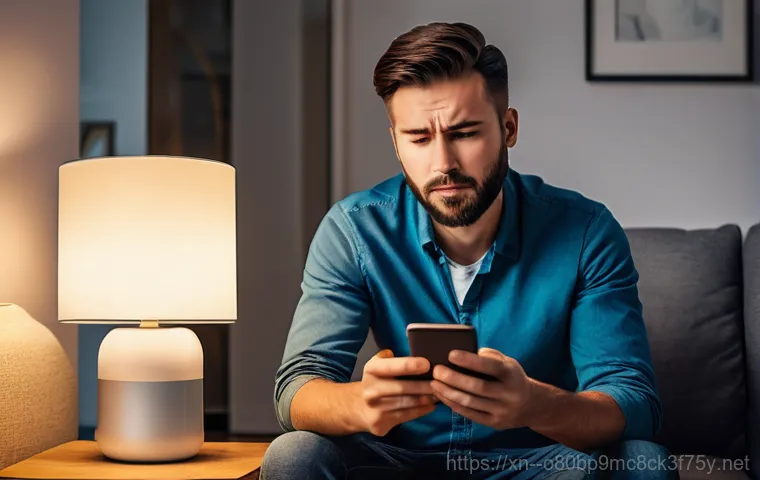아, 정말 스마트 기기들이 우리 생활에 깊숙이 들어와 편리함을 주지만, 가끔 우리를 애먹이는 순간들이 있죠? 특히, 분명히 전원이 켜져 있는데도 자꾸만 ‘오프라인’ 상태라고 뜨면서 먹통이 될 때면 저도 모르게 한숨이 나옵니다. 우리 동네 자양동만 해도 “왜 우리 집 스마트 조명은 맨날 오프라인이야?”, “갑자기 인터넷이 안 되는 것도 아닌데 CCTV가 오프라인으로 떠서 불안해요!” 같은 이야기들을 심심치 않게 듣곤 해요.
이런 상황, 다들 한 번쯤 겪어보셨을 텐데요. 기껏 연결해 둔 기기가 오프라인이라고 나오면 정말 답답하잖아요. 이 문제가 왜 생기는지, 그리고 어떻게 해결해야 할지 막막했던 분들을 위해 제가 직접 경험하고 찾아낸 유용한 정보들을 정확하게 알려드릴게요!
스마트 기기, 왜 자꾸 ‘오프라인’으로 뜰까요? 원인부터 확실한 해결법까지!

아, 저도 정말 이 문제 때문에 여러 번 속앓이 했었어요. 분명히 전원도 켜져 있고 멀쩡한 것 같은데, 스마트폰 앱에서는 ‘오프라인’이라고 뜨면서 아무것도 조작할 수 없을 때의 그 답답함이란! 우리 집 스마트 조명도, 거실에 설치해둔 스마트 플러그도 어느 날 갑자기 먹통이 되는 경험, 다들 한 번쯤 해보셨을 거예요. 특히 외출 중에 혹시나 하는 마음에 CCTV를 확인하려는데 ‘오프라인’ 메시지가 뜨면 얼마나 불안하던지, 심장이 철렁 내려앉는 기분이었죠. 이 문제가 왜 발생하는지 명확히 알고, 어떤 순서로 점검해야 하는지 그동안 제가 직접 겪어보고 수많은 시행착오 끝에 터득한 노하우들을 아낌없이 풀어놓으려고 해요. 단순히 기기 문제라고만 생각하기 쉽지만, 사실은 우리 주변의 사소한 환경 변화나 설정 오류 때문에 발생하는 경우가 훨씬 많답니다. 이걸 알면 앞으로는 저처럼 당황하지 않고 척척 해결하실 수 있을 거예요.
가장 흔한 범인, 불안정한 네트워크 연결
스마트 기기들이 똑똑하긴 하지만, 결국 무선 인터넷 없이는 제 기능을 못 하는 경우가 대부분이잖아요? 스마트 기기가 ‘오프라인’이라고 뜨는 가장 큰 이유는 역시 네트워크 연결 문제일 때가 많아요. 저희 집도 예전에 인터넷 서비스 점검한다고 잠깐 끊겼을 때, 스마트 기기들이 일제히 오프라인으로 바뀌어서 깜짝 놀랐던 경험이 있어요. 공유기의 전원이 갑자기 꺼졌다거나, 인터넷 회선 자체에 문제가 생겼다거나, 아니면 공유기와 기기 사이의 거리가 너무 멀어져서 신호가 약해졌을 때도 이런 현상이 빈번하게 나타나죠. 특히 벽이나 다른 가구들이 많아서 신호를 방해하는 환경이라면 더욱 심하고요. 또, 스마트 기기가 연결된 Wi-Fi 채널에 다른 기기들이 너무 많이 물려있어서 혼잡해지거나, 주파수 간섭이 일어나는 경우도 있어요. 마치 복잡한 도로에서 차들이 엉켜 움직이지 못하는 것처럼, 데이터가 제대로 오가지 못해서 오프라인으로 뜨는 거죠. 처음에는 다 잘 되다가 갑자기 문제가 생겼다면, 인터넷 서비스 제공업체(ISP) 쪽에 일시적인 장애가 발생했을 가능성도 배제할 수 없어요.
스마트 기기 자체의 일시적인 오류
네트워크 문제가 아니라고 확신하는데도 오프라인 상태가 지속된다면, 이제는 기기 자체의 문제를 의심해볼 차례예요. 사실 전자제품이라는 게 가끔 삐걱거릴 때가 있잖아요. 스마트폰도 가끔 멈추면 껐다 켜듯이, 스마트 기기들도 일시적인 소프트웨어 오류나 펌웨어 버그 때문에 ‘정신을 못 차리고’ 오프라인으로 뜰 때가 있습니다. 제가 예전에 쓰던 스마트 플러그가 딱 이랬어요. 분명히 Wi-Fi 신호도 빵빵하고 인터넷도 잘 되는데, 자기 혼자만 ‘오프라인’이라고 떼를 쓰는 거예요. 이럴 때는 대부분 기기의 전원을 완전히 껐다가 다시 켜주면 말끔하게 해결되곤 합니다. 마치 잠시 휴식을 취하고 다시 제자리를 찾는 것처럼 말이죠. 혹시 기기가 과열되었을 때도 이런 현상이 발생할 수 있으니, 기기 주변 온도가 너무 높지는 않은지도 한 번 확인해보는 게 좋아요. 또, 펌웨어가 최신 버전이 아닐 때도 호환성 문제나 알 수 없는 오류가 발생할 수 있어서 오프라인으로 연결될 가능성이 있습니다. 결국 기기도 하나의 작은 컴퓨터나 마찬가지라서, 가끔은 리프레시가 필요하다는 걸 잊지 말아야 해요.
공유기 재부팅과 Wi-Fi 신호 점검, 가장 빠르고 확실한 해결책
만약 스마트 기기가 오프라인으로 떠서 머리가 지끈거린다면, 가장 먼저 시도해볼 수 있는 방법은 바로 공유기를 재부팅하는 거예요. 이게 정말 마법 같은 해결책일 때가 많아요! 저도 ‘설마 이걸로 되겠어?’ 싶었는데, 실제로 많은 문제를 해결해줬죠. 공유기도 장시간 작동하다 보면 내부적으로 오류가 쌓이거나 메모리가 불안정해질 수 있거든요. 마치 우리 컴퓨터가 버벅거릴 때 재부팅하면 멀쩡해지는 것과 같은 원리예요. 공유기의 전원 코드를 뽑고, 10 초 정도 기다렸다가 다시 꽂아주세요. 그럼 공유기가 재부팅되면서 네트워크 설정이 초기화되고, 안정적인 상태로 돌아올 확률이 높습니다. 이렇게 해주면 대부분의 일시적인 네트워크 관련 문제는 해결될 거예요. 만약 공유기를 재부팅했는데도 여전히 오프라인이라면, 스마트 기기와 공유기 사이의 Wi-Fi 신호 강도를 확인해봐야 해요. 스마트 기기가 공유기에서 너무 멀리 떨어져 있거나, 중간에 벽이나 장애물이 많으면 신호가 약해져서 연결이 끊길 수 있거든요. 스마트폰 앱이나 기기 설정에서 Wi-Fi 신호 강도를 확인할 수 있다면 좋고요, 아니면 기기를 공유기 가까이로 옮겨보고 다시 연결을 시도해보는 것도 좋은 방법입니다. 저도 한 번은 공유기 위치를 바꾸니 갑자기 모든 기기들이 온라인으로 돌아와서 깜짝 놀랐던 경험이 있답니다.
우리 집 Wi-Fi 채널, 혹시 혼잡하지 않나요?
공유기를 재부팅하고 기기를 가까이 옮겨봐도 계속 오프라인이라면, 이제는 Wi-Fi 채널을 의심해봐야 합니다. 주변 이웃집들의 Wi-Fi 신호와 우리 집 Wi-Fi 신호가 같은 채널을 사용하면서 서로 간섭을 일으킬 때가 종종 있거든요. 특히 아파트나 다세대 주택처럼 밀집된 환경에서는 이런 현상이 더 흔하게 발생해요. 마치 좁은 길에 여러 대의 차가 한꺼번에 지나가려다 정체되는 것과 비슷하죠. 공유기 관리자 페이지에 접속해서 Wi-Fi 채널 설정을 변경해볼 수 있는데, 보통 ‘자동’으로 되어 있는 경우가 많아요. 이걸 수동으로 바꿔서 주변에 가장 적게 사용되는 채널을 선택해주면 신호 간섭을 줄여서 연결 안정성을 높일 수 있습니다. 채널을 변경하기 어렵다면, 5GHz 주파수를 지원하는 공유기라면 2.4GHz 대신 5GHz 대역으로 연결을 시도해보는 것도 좋은 방법이에요. 5GHz 는 벽 투과율이 낮아서 거리가 멀어지면 신호가 약해지지만, 속도가 빠르고 혼잡도가 낮아서 안정적인 연결에 유리하거든요. 단, 스마트 기기가 5GHz 를 지원해야 한다는 점은 꼭 확인해야겠죠!
스마트 기기 전원 리셋과 펌웨어 업데이트의 중요성
아무리 네트워크 설정을 다 바꿔보고 공유기를 재부팅해도 기어코 오프라인 상태에서 벗어나지 못하는 기기들이 있어요. 그럴 땐 정말 속 터지죠. 저도 포기 직전까지 갔다가 결국 해결했던 방법이 바로 기기 자체의 전원을 완전히 껐다가 다시 켜는 거예요. 대부분의 스마트 기기에는 작은 리셋 버튼이 있거나, 앱을 통해 원격으로 전원을 껐다 켤 수 있는 기능이 있습니다. 기기의 전원 코드를 뽑거나, 리셋 버튼을 길게 눌러 기기를 완전히 초기화하듯이 재부팅해주면 내부에 쌓여있던 임시 오류들이 사라지면서 다시 정상적으로 연결되는 경우가 많아요. 특히 전원 공급이 불안정했거나, 장시간 쉬지 않고 작동해서 생긴 오류들은 이런 단순한 리셋만으로도 깨끗하게 해결될 수 있습니다. 어찌 보면 우리 사람도 피곤하면 쉬어줘야 하는 것처럼, 기기들도 가끔은 숨통을 여줘야 하는 거죠. 또한, 스마트 기기의 펌웨어(운영체제)를 최신 버전으로 업데이트하는 것도 매우 중요합니다. 제조사에서는 기기의 안정성을 높이고 오류를 수정하기 위해 주기적으로 펌웨어 업데이트를 배포하거든요. 오래된 펌웨어 버전은 최신 네트워크 환경이나 앱과의 호환성 문제를 일으켜 오프라인 상태를 유발할 수 있어요. 스마트 기기 앱에 들어가서 ‘설정’이나 ‘정보’ 메뉴에서 펌웨어 업데이트 항목을 찾아 최신 버전으로 업데이트해주는 것만으로도 거짓말처럼 문제가 해결될 때가 많으니, 꼭 확인해보세요!
스마트 기기 앱 설정과 계정 문제 점검하기
가끔은 기기 자체나 네트워크 문제가 아니라, 스마트 기기를 제어하는 앱 자체의 문제일 때도 있어요. ‘아니, 앱이 왜?’ 싶겠지만, 실제로 앱 내부의 설정이 꼬이거나, 계정 정보가 일시적으로 오류가 생겨서 기기 상태를 제대로 불러오지 못하는 경우가 있습니다. 제가 이전에 사용하던 스마트 블라인드 앱이 갑자기 먹통이 되면서 블라인드가 오프라인으로 떴는데, 알고 보니 앱 업데이트가 되면서 계정 인증이 풀려있었더라고요. 이런 경우, 앱을 완전히 종료했다가 다시 실행해보거나, 앱 데이터 및 캐시를 삭제하고 재로그인하는 것만으로도 해결될 수 있습니다. 최후의 방법으로는 앱을 삭제했다가 다시 설치하는 것도 고려해볼 수 있죠. 또한, 기기가 다른 계정에 연결되어 있거나, 처음 설정할 때 등록이 제대로 완료되지 않았을 가능성도 있어요. 스마트 기기는 보통 하나의 계정에 연결되어 관리되는데, 만약 여러 명이 하나의 기기를 공유해서 사용한다면 계정 충돌이 발생할 수도 있고요. 이럴 땐 기기를 등록했던 주 계정으로 다시 로그인하거나, 기기 등록 절차를 처음부터 다시 진행해보는 것도 도움이 됩니다. 생각보다 단순한 문제로 오프라인이 되는 경우가 많아서, 앱 설정도 꼭 한 번 꼼꼼히 확인해보는 습관을 들이는 게 좋습니다.
IP 주소 충돌과 MAC 주소 필터링, 네트워크 전문가의 영역?

앞서 말씀드린 기본적인 방법들을 다 해봤는데도 해결이 안 된다면, 이제는 조금 더 깊이 있는 네트워크 설정을 들여다볼 차례예요. 살짝 복잡하게 느껴질 수도 있지만, 알고 보면 그렇게 어렵지 않아요! 가장 흔한 고급 문제 중 하나가 바로 ‘IP 주소 충돌’입니다. 우리 집 네트워크에 연결된 모든 기기는 고유한 IP 주소를 할당받는데, 가끔 공유기가 두 기기에 같은 IP 주소를 할당해서 충돌이 발생할 때가 있어요. 특히 DHCP 서버 설정이 불안정하거나, 고정 IP를 사용하는 기기가 많을 때 이런 문제가 생기곤 하죠. 이럴 때는 공유기 관리자 페이지에 접속해서 DHCP 임대 시간을 재설정하거나, 각 기기에 고정 IP를 할당해주는 방법으로 해결할 수 있습니다. 저는 이 방법으로 한 번에 여러 스마트 기기가 번갈아 오프라인으로 뜨는 문제를 해결했던 경험이 있어요. 또 다른 문제는 ‘MAC 주소 필터링’인데, 공유기에서 허용된 MAC 주소(기기 고유 식별 주소)만 네트워크에 연결할 수 있도록 설정해 놓은 경우예요. 보안을 강화하기 위해 사용하는 기능인데, 만약 새로 추가한 스마트 기기의 MAC 주소가 필터링 목록에 없다면 아무리 해도 연결이 되지 않고 오프라인으로 뜰 수밖에 없죠. 이럴 땐 공유기 관리자 페이지에서 해당 기기의 MAC 주소를 허용 목록에 추가해주거나, 임시적으로 MAC 주소 필터링 기능을 비활성화해서 테스트해볼 수 있습니다.
| 오프라인 증상 | 예상 원인 | 해결 방법 |
|---|---|---|
| 모든 스마트 기기가 동시에 오프라인 | 인터넷 회선 문제, 공유기 오류 | 인터넷 서비스 업체 문의, 공유기 전원 재부팅 |
| 특정 스마트 기기만 오프라인 | 기기 자체 오류, Wi-Fi 신호 약함, 펌웨어 문제 | 기기 전원 재부팅, 기기-공유기 거리 좁히기, 펌웨어 업데이트 |
| 자주 오프라인/온라인 반복 | Wi-Fi 채널 혼잡, IP 주소 충돌, 전력 불안정 | Wi-Fi 채널 변경, 공유기 DHCP 설정 확인, 안정적인 전원 공급 |
| 새 기기가 연결 안 됨 | Wi-Fi 비밀번호 오류, MAC 주소 필터링, 기기 초기 불량 | 비밀번호 재확인, MAC 주소 필터링 해제, 기기 교체 문의 |
안정적인 스마트홈 환경을 위한 예방과 관리
스마트 기기들이 오프라인으로 뜨는 문제를 해결하는 것도 중요하지만, 애초에 이런 문제가 발생하지 않도록 예방하고 관리하는 것도 정말 중요해요. 제가 직접 겪어보니, 미리 조금만 신경 써주면 나중에 큰 번거로움을 줄일 수 있더라고요. 우선, 공유기 위치는 정말 중요합니다. 집 중앙에 배치해서 모든 기기가 고르게 신호를 받을 수 있도록 하는 게 좋아요. 벽이 많거나 두꺼운 곳, 전자레인지처럼 전파 간섭을 일으킬 수 있는 가전제품 근처는 피하는 것이 현명하죠. 또한, 공유기와 스마트 기기의 펌웨어를 항상 최신 상태로 유지하는 습관을 들이세요. 제조사에서는 보안 취약점 개선이나 기능 향상뿐만 아니라, 연결 안정성을 높이는 업데이트를 꾸준히 제공하거든요. 이걸 게을리하면 나중에 예상치 못한 오류에 직면할 수 있습니다. 그리고 우리 집 Wi-Fi 네트워크를 주기적으로 점검해보는 것도 좋은 예방책이에요. 주변 Wi-Fi 채널 혼잡도를 확인하고, 필요하다면 채널을 변경해주는 거죠. 요즘에는 스마트폰 앱으로도 주변 Wi-Fi 환경을 분석해주는 도구들이 많으니, 활용해보면 도움이 될 거예요. 마지막으로, 기기 자체의 전력 공급도 꼼꼼히 확인하는 게 좋습니다. 멀티탭에 너무 많은 기기를 연결해서 전력 부족 현상이 생기거나, 불안정한 전압 때문에 기기가 오작동할 수도 있거든요. 이 작은 습관들이 모여서 더욱 쾌적하고 안정적인 스마트홈 환경을 만들어준답니다!
그래도 안 될 땐, 전문가의 도움을 받거나 A/S를 고려해보세요
정말 최선을 다해서 온갖 방법을 다 시도해봤는데도 여전히 오프라인 상태에서 벗어나지 못한다면, 이제는 전문가의 도움을 받거나 A/S를 고려해볼 때입니다. 저도 예전에 스마트 스위치 하나가 아무리 해도 연결이 안 돼서 결국 제조사에 문의했던 적이 있어요. 저의 경우는 초기 불량이었던 것으로 판명되어 새 제품으로 교체받았답니다. 모든 스마트 기기가 완벽할 수는 없으니까요. 먼저, 해당 기기의 제조사 고객센터에 문의해보세요. 그들은 제품에 대한 가장 정확한 정보를 가지고 있고, 원격으로 진단해주거나 해결책을 제시해줄 수 있습니다. 때로는 저 같은 일반인이 알지 못하는 특정 기기만의 고유한 설정이나 버그가 있을 수도 있거든요. 제품 보증 기간 내라면 무상으로 수리나 교체를 받을 수 있으니, 구매 시기를 확인해보는 것도 잊지 마세요. 만약 기기 자체가 아니라 네트워크 환경 전반에 대한 문제라고 판단된다면, 인터넷 서비스 제공업체(ISP)에 연락해서 네트워크 점검을 요청하는 것도 좋은 방법이에요. 기사님이 방문해서 우리 집 네트워크 환경을 전반적으로 살펴보고 해결책을 찾아줄 수도 있습니다. 이런 저런 시도에도 불구하고 끝내 오프라인 문제에서 벗어나지 못한다면, 더 이상 혼자서 씨름하지 말고 전문가의 도움을 받는 것이 시간과 스트레스를 절약하는 현명한 길이라고 생각해요.
스마트 기기의 생명 주기, 교체 시기 알아보기
스마트 기기도 결국은 수명이 있는 전자제품이라는 것을 받아들여야 할 때가 옵니다. 아무리 애를 써도 고쳐지지 않고 자꾸만 오프라인으로 뜨는 기기라면, 이제는 ‘이별’을 준비해야 할 수도 있어요. 보통 스마트 기기의 평균 수명은 사용 환경이나 제품 품질에 따라 다르지만, 대략 3 년에서 5 년 정도로 볼 수 있습니다. 기기가 너무 오래되어서 하드웨어적으로 노후화되거나, 최신 펌웨어를 더 이상 지원하지 않아서 호환성 문제가 생기는 경우도 있거든요. 저도 예전에 쓰던 구형 스마트 플러그가 자꾸만 오프라인으로 뜨고, 결국은 아예 연결이 안 돼서 새것으로 교체했던 경험이 있습니다. 최신 기술이 적용된 새 제품으로 바꾸고 나니 거짓말처럼 모든 문제가 사라지고 훨씬 더 안정적으로 작동하더라고요. 물론 바로 교체하는 것이 부담될 수도 있지만, 계속해서 말썽을 일으키는 기기 때문에 받는 스트레스와 해결에 드는 시간을 생각하면 오히려 새 제품으로 교체하는 것이 장기적으로는 더 이득일 때도 많습니다. 현재 사용하고 있는 기기의 노후화 정도나 A/S 가능 여부, 그리고 새 제품의 가격과 성능 등을 종합적으로 고려해서 현명한 선택을 하시길 바랍니다. 때로는 과감한 교체가 더 나은 스마트 라이프를 위한 지름길이 될 수 있다는 걸 기억해주세요!
글을 마치며
휴, 정말 저도 스마트 기기 오프라인 문제 때문에 밤잠 설치던 시절이 있었어요. 하지만 이렇게 저의 경험담과 해결 노하우들을 여러분과 나누고 나니, 속이 후련하면서도 뿌듯하네요. 결국 우리 주변의 스마트 기기들도 애정 어린 관심과 조금의 노력만 있다면 충분히 안정적으로 관리할 수 있다는 걸 새삼 깨닫습니다. 복잡해 보이는 문제도 차근차근 원인을 찾아 해결해나가다 보면, 어느새 능숙하게 스마트홈 환경을 조절하는 나 자신을 발견하게 될 거예요. 저처럼 답답한 마음에 검색창을 두드리셨을 많은 분들이 이 포스팅을 통해 작은 실마리라도 얻으셨기를 진심으로 바랍니다. 이제는 걱정 대신 여유로운 스마트 라이프를 즐기시길 바라며, 다음에 또 다른 유익한 꿀팁으로 찾아올게요! 그때까지 우리 집 스마트 기기들과 늘 행복하시길!
알아두면 쓸모 있는 정보
1. 공유기 위치 선정은 기본 중의 기본이에요! 공유기는 우리 집 스마트 기기들의 심장과도 같아요. 가능하면 집의 중앙에 배치해서 모든 기기가 고르게 Wi-Fi 신호를 받을 수 있도록 해주세요. 두꺼운 벽이나 전자레인지처럼 전파 간섭을 일으킬 수 있는 가전제품 근처는 피하는 것이 훨씬 안정적인 환경을 만드는 데 도움이 된답니다. 제가 예전에 공유기를 구석에 놓았다가 애를 먹었던 기억이 나네요.
2. 정기적인 펌웨어 업데이트는 선택이 아닌 필수! 스마트 기기와 공유기 모두 최신 펌웨어 상태를 유지하는 것이 정말 중요해요. 제조사에서는 보안 취약점을 개선하고, 기능 향상은 물론, 무엇보다 연결 안정성을 높이기 위해 꾸준히 업데이트를 제공하거든요. 이걸 소홀히 하면 예기치 못한 오류나 호환성 문제에 부딪힐 수 있으니, 꼭 주기적으로 확인하고 업데이트해주세요. 업데이트 하나로 거짓말처럼 문제가 해결될 때도 많아요.
3. Wi-Fi 채널 혼잡도를 주기적으로 확인해보세요. 특히 아파트나 다세대 주택처럼 주변에 Wi-Fi 신호가 많은 환경이라면, 우리 집 Wi-Fi 채널이 다른 채널과 겹쳐서 간섭이 발생할 수 있어요. 스마트폰 앱이나 공유기 관리자 페이지를 통해 주변 Wi-Fi 채널 혼잡도를 확인하고, 가장 사용량이 적은 채널로 변경해주면 훨씬 쾌적하고 안정적인 네트워크 환경을 만들 수 있습니다. 저도 이 방법으로 끊김 현상을 해결했어요.
4. 안정적인 전원 공급에 신경 써 주세요. 간과하기 쉽지만, 스마트 기기들도 안정적인 전원 공급이 중요합니다. 멀티탭에 너무 많은 기기를 연결해서 전력 부족 현상이 생기거나, 불안정한 전압 때문에 기기가 오작동할 수도 있거든요. 혹시 모를 전원 문제를 방지하기 위해 각 기기에 충분하고 안정적인 전원이 공급되는지 한 번쯤 점검해보는 것이 좋습니다. 작은 투자가 나중의 큰 스트레스를 막아줄 거예요.
5. 스마트 기기 앱 설정과 계정을 주기적으로 확인하세요. 때로는 기기나 네트워크 문제가 아니라, 스마트 기기를 제어하는 앱 자체의 오류나 계정 설정 문제일 때도 있어요. 앱 업데이트 후 계정 인증이 풀리거나, 설정이 꼬이는 경우가 종종 있거든요. 이럴 때는 앱을 재시작하거나, 캐시를 삭제하고 재로그인하는 것만으로도 해결될 수 있으니, 갑자기 오프라인이 된다면 앱도 한 번 살펴보는 습관을 들이는 것이 좋습니다.
중요 사항 정리
오늘 스마트 기기 오프라인 문제에 대해 깊이 파고들어 봤는데요, 결국 핵심은 ‘문제의 원인을 정확히 파악하고 단계별로 해결책을 적용하는 것’입니다. 첫째, 가장 흔한 원인은 바로 네트워크 연결 불안정이에요. 공유기 재부팅과 Wi-Fi 신호 강도 점검, 그리고 주변 채널 혼잡도 확인은 기본 중의 기본입니다. 둘째, 기기 자체의 일시적인 오류나 펌웨어 문제는 전원 리셋과 업데이트로 해결될 때가 많으니 꼭 시도해 보세요. 마치 컴퓨터처럼 기기들도 재정비가 필요하니까요. 셋째, 앱 설정이나 계정 문제도 의외로 흔한 원인이에요. 앱을 재설치하거나 계정 정보를 다시 확인하는 것만으로도 문제가 해결될 수 있습니다. 마지막으로, 앞선 방법으로도 해결되지 않는다면 IP 주소 충돌이나 MAC 주소 필터링 같은 고급 네트워크 설정을 점검해 볼 필요가 있습니다. 그럼에도 해결이 어렵다면, 주저하지 말고 제조사 A/S나 인터넷 서비스 제공업체에 도움을 요청하는 것이 현명한 선택이에요. 이 모든 과정을 통해 여러분의 스마트 라이프가 더욱 안정적이고 편리해지기를 진심으로 응원합니다!
자주 묻는 질문 (FAQ) 📖
질문: 분명히 전원도 들어와 있고 다른 인터넷 기기는 다 잘 되는데, 왜 스마트 기기만 자꾸 ‘오프라인’으로 뜰까요?
답변: 아, 정말 이런 상황만큼 답답한 게 또 없죠? 저도 그런 적 많아서 정말 답답한 마음 잘 알아요. 전원이 켜져 있는데도 자꾸 오프라인으로 뜨는 건 보통 몇 가지 원인 때문이에요.
가장 흔한 건 바로 와이파이(Wi-Fi) 신호 문제입니다. 스마트 기기가 라우터에서 너무 멀리 떨어져 있거나 중간에 벽 같은 장애물이 많으면 신호가 약해져서 연결이 불안정해질 수 있어요. 우리 눈엔 전원이 들어와 있는 것처럼 보여도, 데이터 송수신이 원활하지 않은 거죠.
그리고 우리 집 인터넷을 책임지는 라우터도 가끔 깜빡 졸 때가 있거든요. 라우터에 일시적인 오류가 생겨서 스마트 기기와 제대로 통신하지 못할 때도 오프라인으로 뜨곤 해요. 제가 직접 경험해 보니, 라우터가 너무 오래 켜져 있으면 이런 문제가 생기더라고요.
마지막으로는 스마트 기기 자체의 펌웨어(소프트웨어) 오류나 제조사 서버에 잠깐 문제가 생겨서 우리 기기가 ‘나는 살아있다!’고 외쳐도 서버에서 못 알아듣는 경우가 있어요. 이럴 때도 기기는 멀쩡한데 오프라인이라고 표시될 수 있답니다.
질문: 그럼 갑자기 오프라인이라고 뜰 때, 제가 바로 해볼 수 있는 방법들은 뭐가 있을까요?
답변: 정답이에요! 급할 때 바로 해볼 수 있는 것들을 제가 경험을 토대로 알려드릴게요. 먼저, ‘껐다 켜기’는 거의 만병통치약처럼 통하는 방법이죠?
일단 스마트 기기 자체의 전원을 완전히 껐다가 10 초 정도 기다렸다가 다시 켜보세요. 의외로 간단하게 해결되는 경우가 많아요. 그리고 앞서 말씀드린 것처럼, 라우터도 한 번 쉬게 해주는 게 좋아요.
라우터 전원 코드를 뽑았다가 1 분 정도 후에 다시 꽂아서 재부팅시켜주세요. 이렇게 하면 라우터가 새로운 IP 주소를 할당받으면서 연결이 깔끔해질 수 있거든요. 혹시 와이파이 신호가 약해진 건 아닌지 확인하는 것도 중요해요.
기기 위치를 라우터 가까이로 옮겨보거나, 혹시 벽 같은 두꺼운 장애물이 너무 많진 않은지 확인하는 것도 좋은 방법이죠. 제가 예전에 스마트 플러그가 자꾸 오프라인이 돼서 고생했는데, 알고 보니 라우터랑 너무 멀리 떨어져 있어서 그랬더라고요. 가까이 옮기니 바로 해결됐어요!
마지막으로, 보통 스마트 기기는 전용 앱이 있잖아요? 앱에 들어가서 기기 상태를 확인해보고, 혹시 펌웨어 업데이트 알림 같은 게 있다면 바로 진행해주는 것도 좋습니다.
질문: 위에 방법들을 다 해봐도 안 돼요! 이럴 땐 어떻게 해야 할까요? 아니면 언제 전문가의 도움을 받아야 할까요?
답변: 정말 끈질기게 오프라인 상태라면 저도 속상하죠! 하지만 포기하지 마세요, 몇 가지 더 해볼 수 있는 방법이 있답니다. 먼저, 최후의 수단으로 ‘기기 초기화’를 고려해볼 수 있어요.
이건 마치 처음 샀을 때처럼 모든 설정을 지우고 다시 연결하는 거죠. 물론 다시 연결하는 번거로움이 있지만, 기기 자체의 소프트웨어적인 문제라면 초기화가 가장 확실한 해결책이 될 수 있어요. 그리고 우리 집 네트워크에 연결된 기기가 너무 많으면 가끔 IP 주소가 꼬이는 ‘IP 충돌’이 발생할 수도 있어요.
이럴 땐 라우터 설정 페이지에 들어가서 DHCP 임대 기간을 확인하거나, 특정 기기에 고정 IP를 할당해주는 방법도 있는데, 이건 조금 복잡할 수 있어서 인터넷 검색이나 제조사 가이드를 참고하는 게 좋아요. 만약 집 안의 다른 인터넷 기기들도 전반적으로 느려지거나 문제가 있다면, 우리 집 전체 인터넷 자체에 문제가 있을 수도 있어요.
이럴 땐 주저하지 말고 사용하시는 인터넷 서비스 제공업체(SKT, KT, LG U+ 등)에 연락해서 우리 집 회선에 문제가 없는지 점검을 요청해야 해요. 위 모든 방법을 시도해 봐도 해결되지 않는다면, 결국 기기 자체의 하드웨어 문제일 가능성도 있거든요. 이럴 때는 해당 스마트 기기 제조사의 고객센터에 문의해서 전문적인 도움을 받는 게 가장 확실하고 빠른 해결 방법이랍니다.
복잡하게 들릴 수도 있지만, 한 단계씩 따라 해보시면 분명 해결의 실마리를 찾을 수 있을 거예요!